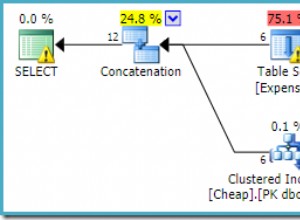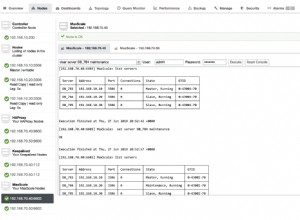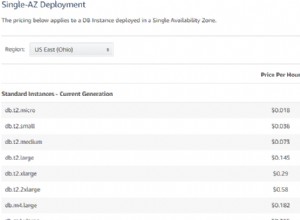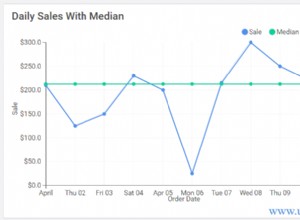Szenario:
Wir kommen oft in Situationen, in denen wir dieselben Änderungen an mehreren Codezeilen vornehmen müssen. Dies ist eine großartige Funktion, um schnell zum tsql-Skript zu wechseln.Schauen Sie sich das folgende Skript an. Ich möchte Testdb1 für die ersten drei Abfragen in testdb2 ändern. Wir könnten denken, dass wir Suchen und Ersetzen verwenden können, das verwendet werden kann, aber wir müssen ein Element nach dem anderen ersetzen, da jede unserer Abfragen Testdb1 verwendet. Durch die Verwendung der Funktion „Vertikale Blöcke bearbeiten“ von SSMS können wir Testdb1 für drei Abfragen schnell durch testdb2 ersetzen.
Use master go Select * From testdb1.dbo.test1 union all Select * From testdb1.dbo.test2 union all Select * From testdb1.dbo.test3 union all Select * From testdb1.dbo.test4 union all Select * From testdb1.dbo.test5 union all Select * From testdb1.dbo.test
Lösung:
Es ist einfach zu verwenden, indem Sie die Alt-Taste gedrückt halten und dann den Bereich auswählen, den Sie auswählen möchten.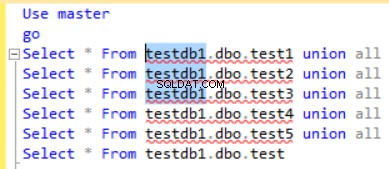
Wie man vertikale Blöcke in SSMS auswählt und bearbeitet – SQL Server Tutorial
Sobald der Bereich ausgewählt ist, geben Sie das neue Wort ein, das Sie verwenden möchten, in unserem Fall möchten wir es durch TestDB2 ersetzen.
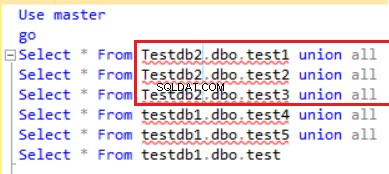 Vertikales Auswählen und Ersetzen in SSMS – SQL Server Tutorial
Vertikales Auswählen und Ersetzen in SSMS – SQL Server TutorialMir ist eins aufgefallen Sache, Wenn zwischen den Abfragen ein Leerzeichen (Zeile) vorhanden ist, wird dort auch das neue Wort eingegeben. Das ist ärgerlich, also stellen Sie sicher, dass zwischen Ihren Abfragen kein Leerzeichen steht.
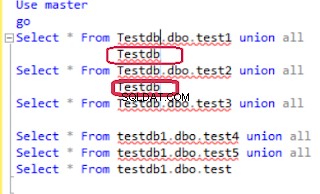 Versuch, Wort zu Leerzeilen als Teil der Ersetzung in der SSMS-Funktion zum vertikalen Auswählen und Ersetzen hinzuzufügen
Versuch, Wort zu Leerzeilen als Teil der Ersetzung in der SSMS-Funktion zum vertikalen Auswählen und Ersetzen hinzuzufügen